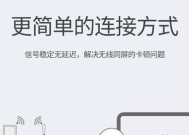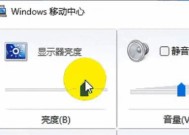笔记本电脑更换显卡驱动的步骤是什么?
- 电脑知识
- 2025-06-28
- 1
- 更新:2025-06-24 18:12:39
在现代办公和娱乐中,笔记本电脑成为了我们不可或缺的伴侣。但是,随着软件更新换代和硬件性能的不断提升,显卡驱动可能需要更新来保证最佳性能。本文将详细介绍如何在笔记本电脑上更换显卡驱动,让您的设备保持最佳状态。
1.为什么要更新显卡驱动?
显卡驱动是显卡硬件与操作系统之间的桥梁,负责传递图像数据。定期更新显卡驱动可以解决已知的漏洞,提高系统稳定性和图形处理能力,优化游戏和专业图形应用的表现。

2.如何检查当前显卡驱动版本?
在更换显卡驱动之前,需要先了解当前所使用的驱动版本。请按照以下步骤操作:
1.在键盘上按下Win+X键,选择“设备管理器”。
2.在设备管理器中,展开“显示适配器”部分。
3.右键点击您的显卡,选择“属性”。
4.切换到“驱动程序”标签页,点击“驱动详细信息”可查看当前驱动版本。
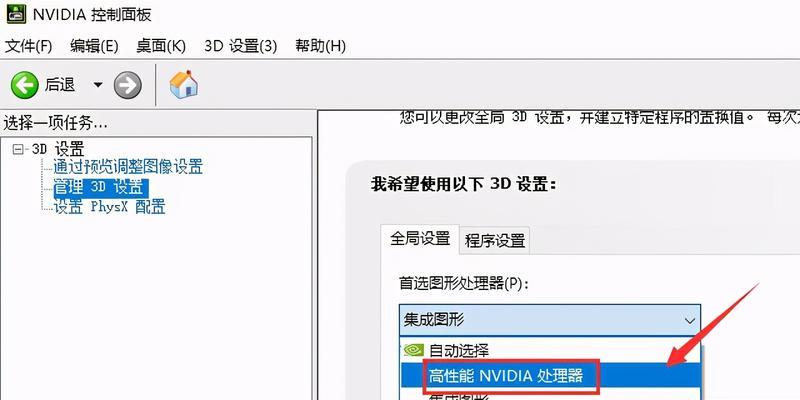
3.更新显卡驱动前的准备工作
在正式更新驱动之前,为了确保过程顺利,您需要进行以下准备:
确保电脑连接稳定的电源,避免在更新过程中电池耗尽。
备份重要文件,以防更新过程中出现问题导致数据丢失。
记录当前使用的驱动版本号,以便确认更新是否成功。
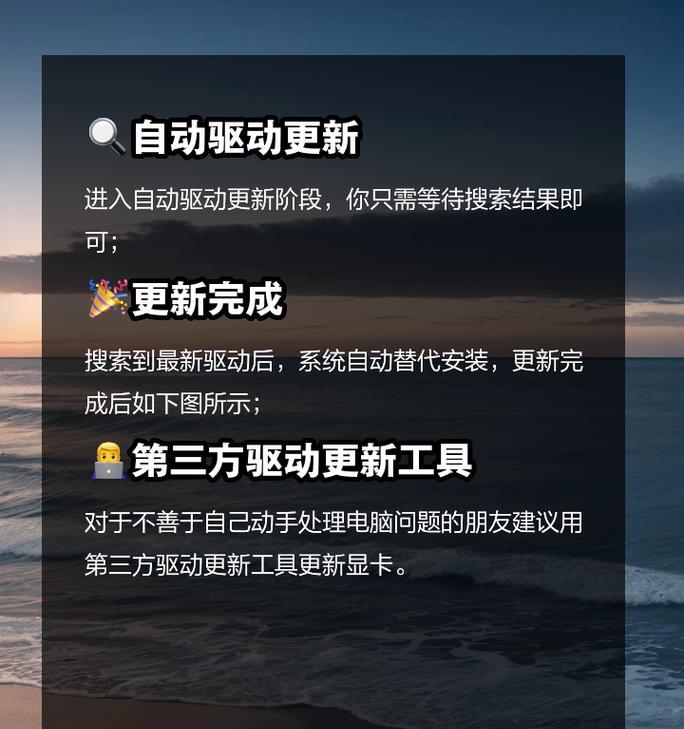
4.通过设备管理器更新显卡驱动
大多数情况下,我们可以直接通过Windows自带的设备管理器进行更新:
1.在键盘上按下Win+X键,选择“设备管理器”。
2.点击展开“显示适配器”部分,右键点击你的显卡设备。
3.选择“更新驱动程序”。
4.在弹出的窗口中,选择“自动搜索更新的驱动程序软件”。
5.系统将自动查找并安装可用的更新。
6.如果系统没有找到更新,您可以选择“浏览计算机以查找驱动程序软件”,并指向您下载的驱动程序文件夹进行手动安装。
5.从显卡制造商官网下载更新显卡驱动
有时设备管理器可能无法找到最新的驱动,这时您需要手动前往显卡制造商官网下载最新的驱动程序:
1.访问显卡制造商(如NVIDIA、AMD或Intel)的官方网站。
2.找到“支持”或“下载”部分。
3.输入您的显卡型号,或让官网通过自动检测来推荐驱动。
4.下载适合您操作系统的最新驱动程序。
5.运行下载的安装文件,并按照安装向导的指示完成更新。
6.重启电脑以应用新的驱动。
6.通过第三方软件更新显卡驱动
第三方驱动更新软件可以帮助用户快速找到并安装驱动更新,例如使用DriverBooster、DriverPack等软件。使用这些软件时,请注意:
1.选择信誉良好且用户评价较高的第三方软件。
2.下载并安装第三方驱动更新工具。
3.使用软件扫描系统中的驱动更新。
4.根据软件提示,选择更新显卡驱动。
5.重启电脑完成安装。
7.更新显卡驱动后可能出现的问题及解决方案
系统不稳定或蓝屏:回滚至之前的驱动版本,并检查新驱动与系统兼容性。
性能提升不明显:确认驱动正确安装,并检查是否有其他硬件或软件设置限制了性能。
显示问题:尝试手动调整显示设置,或重新安装显卡驱动。
8.如何回滚显卡驱动?
如果更新驱动后遇到问题,您可以通过以下步骤回滚到旧版本的驱动:
1.在设备管理器中,右键点击问题显卡。
2.选择“属性”。
3.切换到“驱动程序”标签页。
4.点击“回滚驱动程序”,并按照提示操作。
结语
更换笔记本电脑的显卡驱动是一个简单但重要的过程。正确的步骤不仅能提升您的使用体验,还能避免潜在的风险。只要按照本文的指导进行操作,您将能够保持显卡性能的最优化,并确保系统运行的稳定性。